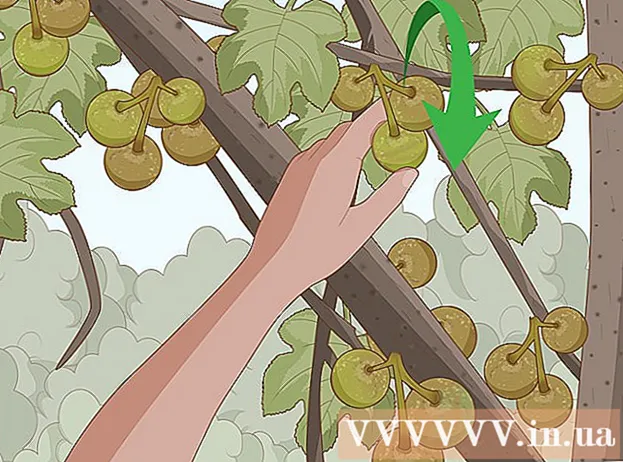مؤلف:
Mark Sanchez
تاريخ الخلق:
8 كانون الثاني 2021
تاريخ التحديث:
1 تموز 2024

المحتوى
- خطوات
- الطريقة 1 من 4: كيفية حذف جميع الدردشات على iPhone
- الطريقة 2 من 4: كيفية حذف جميع الدردشات على جهاز Android
- الطريقة الثالثة من 4: كيفية حذف الوسائط على iPhone
- الطريقة الرابعة من 4: كيفية حذف الوسائط على جهاز Android
- نصائح
- تحذيرات
ستوضح لك هذه المقالة كيفية حذف الوسائط (الصور ومقاطع الفيديو والملفات المماثلة) التي أرسلتها أو استلمتها على WhatsApp. إذا كنت لا ترغب في العبث بكل دردشة وحذف الملفات منها ، فما عليك سوى حذف جميع الدردشات للتخلص من جميع ملفات الوسائط. يمكنك حذف الملفات من محادثة معينة من خلال إعدادات WhatsApp.
خطوات
الطريقة 1 من 4: كيفية حذف جميع الدردشات على iPhone
 1 قم بتشغيل تطبيق WhatsApp. للقيام بذلك ، انقر فوق الرمز على شكل سماعة هاتف بيضاء على خلفية خضراء. إذا قمت بتسجيل الدخول بالفعل إلى WhatsApp ، فستفتح الصفحة الرئيسية لهذا التطبيق.
1 قم بتشغيل تطبيق WhatsApp. للقيام بذلك ، انقر فوق الرمز على شكل سماعة هاتف بيضاء على خلفية خضراء. إذا قمت بتسجيل الدخول بالفعل إلى WhatsApp ، فستفتح الصفحة الرئيسية لهذا التطبيق. - إذا لم تقم بتسجيل الدخول بعد ، فاتبع التعليمات التي تظهر على الشاشة ، ثم أدخل رقم هاتفك واختر اسم مستخدم.
 2 انقر فوق إعدادات. توجد هذه الأيقونة على شكل ترس في الركن الأيمن السفلي من الشاشة. سيتم فتح إعدادات WhatsApp.
2 انقر فوق إعدادات. توجد هذه الأيقونة على شكل ترس في الركن الأيمن السفلي من الشاشة. سيتم فتح إعدادات WhatsApp. - إذا تم عرض أي دردشة على الشاشة ، فانقر فوق "رجوع" في الزاوية اليسرى العليا من الشاشة.
- إذا ظهرت صفحة الإعدادات ، فانتقل إلى الخطوة التالية.
 3 مقبض غرف الدردشة. يوجد في منتصف الصفحة بجوار أيقونة سحابة الكلام.
3 مقبض غرف الدردشة. يوجد في منتصف الصفحة بجوار أيقونة سحابة الكلام.  4 انقر فوق حذف كافة الدردشات. ستجد هذا الزر أسفل الشاشة.
4 انقر فوق حذف كافة الدردشات. ستجد هذا الزر أسفل الشاشة.  5 أدخل رقم الهاتف عندما يُطلب منك ذلك. اضغط على خط "رقم الهاتف" (في منتصف الشاشة) وأدخل رقم الهاتف الذي استخدمته عند إنشاء حساب WhatsApp الخاص بك.
5 أدخل رقم الهاتف عندما يُطلب منك ذلك. اضغط على خط "رقم الهاتف" (في منتصف الشاشة) وأدخل رقم الهاتف الذي استخدمته عند إنشاء حساب WhatsApp الخاص بك.  6 مقبض حذف كافة الدردشات. يقع هذا الزر أسفل السطر الذي يحتوي على رقم الهاتف. سيتم حذف جميع الدردشات ، بما في ذلك الرسائل النصية وملفات الوسائط.
6 مقبض حذف كافة الدردشات. يقع هذا الزر أسفل السطر الذي يحتوي على رقم الهاتف. سيتم حذف جميع الدردشات ، بما في ذلك الرسائل النصية وملفات الوسائط. - قد تحتاج إلى إعادة تشغيل WhatsApp لتحرير التخزين الداخلي لملفات الوسائط المحذوفة.
الطريقة 2 من 4: كيفية حذف جميع الدردشات على جهاز Android
 1 قم بتشغيل تطبيق WhatsApp. للقيام بذلك ، انقر فوق الرمز على شكل سماعة هاتف بيضاء على خلفية خضراء. إذا قمت بتسجيل الدخول بالفعل إلى WhatsApp ، فستفتح الصفحة الرئيسية لهذا التطبيق.
1 قم بتشغيل تطبيق WhatsApp. للقيام بذلك ، انقر فوق الرمز على شكل سماعة هاتف بيضاء على خلفية خضراء. إذا قمت بتسجيل الدخول بالفعل إلى WhatsApp ، فستفتح الصفحة الرئيسية لهذا التطبيق. - إذا لم تقم بتسجيل الدخول بعد ، فاتبع التعليمات التي تظهر على الشاشة ، ثم أدخل رقم هاتفك واختر اسم مستخدم.
 2 انقر فوق ⋮. توجد هذه الأيقونة في الركن الأيمن العلوي من الشاشة. سيتم فتح قائمة.
2 انقر فوق ⋮. توجد هذه الأيقونة في الركن الأيمن العلوي من الشاشة. سيتم فتح قائمة. - إذا تم عرض أي محادثة على الشاشة ، فانقر فوق "رجوع" في الزاوية اليسرى العليا من الشاشة.
- إذا ظهرت صفحة الإعدادات ، فانتقل إلى الخطوة التالية.
 3 الرجاء التحديد إعدادات. يوجد بالقرب من أسفل القائمة. تفتح صفحة الإعدادات.
3 الرجاء التحديد إعدادات. يوجد بالقرب من أسفل القائمة. تفتح صفحة الإعدادات.  4 مقبض غرف الدردشة. يوجد بالقرب من أعلى صفحة الإعدادات.
4 مقبض غرف الدردشة. يوجد بالقرب من أعلى صفحة الإعدادات.  5 انقر فوق تاريخ الدردشة. يوجد بالقرب من أسفل صفحة الإعدادات.
5 انقر فوق تاريخ الدردشة. يوجد بالقرب من أسفل صفحة الإعدادات.  6 مقبض حذف كافة الدردشات. ستجد هذا الزر أسفل الشاشة.
6 مقبض حذف كافة الدردشات. ستجد هذا الزر أسفل الشاشة.  7 حدد المربع بجوار "إزالة الوسائط من هاتفك". إنه على الجانب الأيمن من النافذة المنبثقة.
7 حدد المربع بجوار "إزالة الوسائط من هاتفك". إنه على الجانب الأيمن من النافذة المنبثقة.  8 مقبض حذف . يوجد هذا الزر في الزاوية اليمنى السفلية من النافذة المنبثقة. سيتم حذف جميع الدردشات ، بما في ذلك الرسائل النصية وملفات الوسائط.
8 مقبض حذف . يوجد هذا الزر في الزاوية اليمنى السفلية من النافذة المنبثقة. سيتم حذف جميع الدردشات ، بما في ذلك الرسائل النصية وملفات الوسائط.
الطريقة الثالثة من 4: كيفية حذف الوسائط على iPhone
 1 قم بتشغيل تطبيق WhatsApp. للقيام بذلك ، انقر فوق الرمز على شكل سماعة هاتف بيضاء على خلفية خضراء. إذا قمت بتسجيل الدخول بالفعل إلى WhatsApp ، فستفتح الصفحة الرئيسية لهذا التطبيق.
1 قم بتشغيل تطبيق WhatsApp. للقيام بذلك ، انقر فوق الرمز على شكل سماعة هاتف بيضاء على خلفية خضراء. إذا قمت بتسجيل الدخول بالفعل إلى WhatsApp ، فستفتح الصفحة الرئيسية لهذا التطبيق. - إذا لم تقم بتسجيل الدخول بعد ، فاتبع التعليمات التي تظهر على الشاشة ، ثم أدخل رقم هاتفك وحدد اسم مستخدم.
 2 انقر فوق إعدادات. توجد هذه الأيقونة على شكل ترس في الركن الأيمن السفلي من الشاشة. سيتم فتح إعدادات WhatsApp.
2 انقر فوق إعدادات. توجد هذه الأيقونة على شكل ترس في الركن الأيمن السفلي من الشاشة. سيتم فتح إعدادات WhatsApp. - إذا تم عرض أي محادثة على الشاشة ، فانقر فوق "رجوع" في الزاوية اليسرى العليا من الشاشة.
- إذا ظهرت صفحة الإعدادات ، فانتقل إلى الخطوة التالية.
 3 انقر فوق البيانات والتخزين. ستجد هذا الخيار أسفل الشاشة بجوار رمز السهم الأخضر ↑ ↓.
3 انقر فوق البيانات والتخزين. ستجد هذا الخيار أسفل الشاشة بجوار رمز السهم الأخضر ↑ ↓. - للعثور على هذا الخيار على iPhone SE و iPhone 5S والإصدارات الأقدم ، قم بالتمرير لأسفل الصفحة.
 4 مقبض تخزين. يوجد بالقرب من أسفل الشاشة.
4 مقبض تخزين. يوجد بالقرب من أسفل الشاشة.  5 حدد الدردشة التي تريدها. انقر فوق الدردشة التي تريد إزالة الوسائط منها. إذا لزم الأمر ، قم بالتمرير لأسفل الصفحة للعثور على الدردشة.
5 حدد الدردشة التي تريدها. انقر فوق الدردشة التي تريد إزالة الوسائط منها. إذا لزم الأمر ، قم بالتمرير لأسفل الصفحة للعثور على الدردشة.  6 مقبض للحكم. يوجد هذا الزر أسفل الشاشة. سيتم فتح قائمة بأنواع الملفات الموجودة في الدردشة المحددة.
6 مقبض للحكم. يوجد هذا الزر أسفل الشاشة. سيتم فتح قائمة بأنواع الملفات الموجودة في الدردشة المحددة.  7 حدد المربع بجوار كل خيار في الصفحة. سيؤدي هذا إلى حذف جميع ملفات الوسائط (سيتم تحديد بعض الخيارات بالفعل).
7 حدد المربع بجوار كل خيار في الصفحة. سيؤدي هذا إلى حذف جميع ملفات الوسائط (سيتم تحديد بعض الخيارات بالفعل). - ستظهر بعض الخيارات باللون الرمادي نظرًا لعدم وجود ملفات من هذا النوع في الدردشة (على سبيل المثال ، إذا لم تكن هناك مقاطع فيديو في الدردشة ، فسيظهر خيار "مقاطع الفيديو" باللون الرمادي).
 8 انقر فوق حذف. يقع هذا الزر بنص أحمر أسفل الشاشة.
8 انقر فوق حذف. يقع هذا الزر بنص أحمر أسفل الشاشة.  9 مقبض حذفعندما يُطلب منك ذلك. ستتم إزالة جميع ملفات الوسائط من الدردشة.
9 مقبض حذفعندما يُطلب منك ذلك. ستتم إزالة جميع ملفات الوسائط من الدردشة.  10 كرر هذه العملية لمحادثات الوسائط الأخرى. افعل ذلك لأن WhatsApp لا يحتوي على ميزة تتيح لك حذف جميع الوسائط من جميع الدردشات في وقت واحد.
10 كرر هذه العملية لمحادثات الوسائط الأخرى. افعل ذلك لأن WhatsApp لا يحتوي على ميزة تتيح لك حذف جميع الوسائط من جميع الدردشات في وقت واحد. - قد تحتاج إلى إعادة تشغيل WhatsApp لتحرير التخزين الداخلي لملفات الوسائط المحذوفة.
الطريقة الرابعة من 4: كيفية حذف الوسائط على جهاز Android
 1 قم بتشغيل تطبيق WhatsApp. للقيام بذلك ، انقر فوق الرمز على شكل سماعة هاتف بيضاء على خلفية خضراء. إذا قمت بتسجيل الدخول بالفعل إلى WhatsApp ، فستفتح الصفحة الرئيسية لهذا التطبيق.
1 قم بتشغيل تطبيق WhatsApp. للقيام بذلك ، انقر فوق الرمز على شكل سماعة هاتف بيضاء على خلفية خضراء. إذا قمت بتسجيل الدخول بالفعل إلى WhatsApp ، فستفتح الصفحة الرئيسية لهذا التطبيق. - إذا لم تقم بتسجيل الدخول بعد ، فاتبع التعليمات التي تظهر على الشاشة ، ثم أدخل رقم هاتفك واختر اسم مستخدم.
 2 انقر فوق ⋮. توجد هذه الأيقونة في الركن الأيمن العلوي من الشاشة. سيتم فتح قائمة.
2 انقر فوق ⋮. توجد هذه الأيقونة في الركن الأيمن العلوي من الشاشة. سيتم فتح قائمة. - إذا تم عرض أي محادثة على الشاشة ، فانقر فوق "رجوع" في الزاوية اليسرى العليا من الشاشة.
- إذا ظهرت صفحة الإعدادات ، فانتقل إلى الخطوة التالية.
 3 الرجاء التحديد إعدادات. يوجد بالقرب من أسفل القائمة. تفتح صفحة الإعدادات.
3 الرجاء التحديد إعدادات. يوجد بالقرب من أسفل القائمة. تفتح صفحة الإعدادات.  4 انقر فوق البيانات والتخزين. ستجد هذا الخيار في منتصف الشاشة.
4 انقر فوق البيانات والتخزين. ستجد هذا الخيار في منتصف الشاشة.  5 مقبض تخزين. يوجد بالقرب من أعلى الشاشة.
5 مقبض تخزين. يوجد بالقرب من أعلى الشاشة. - إذا لم يكن لديك هذا الخيار ، فلا توجد وسائط في WhatsApp يمكنك حذفها.
- إذا تعطلت الذاكرة الداخلية ولم يظهر الخيار المحدد على الشاشة ، فأعد تثبيت WhatsApp.
 6 حدد الدردشة التي تريدها. اضغط على اسم مستخدم أو اسم مجموعة لفتح صفحة الدردشة الإعلامية.
6 حدد الدردشة التي تريدها. اضغط على اسم مستخدم أو اسم مجموعة لفتح صفحة الدردشة الإعلامية.  7 مقبض إدارة الرسائل. يوجد هذا الزر في الجانب الأيمن السفلي من الشاشة.
7 مقبض إدارة الرسائل. يوجد هذا الزر في الجانب الأيمن السفلي من الشاشة.  8 حدد المربع بجوار كل خيار في الصفحة.
8 حدد المربع بجوار كل خيار في الصفحة.- ستظهر بعض الخيارات باللون الرمادي نظرًا لعدم وجود ملفات من هذا النوع في الدردشة (على سبيل المثال ، إذا لم تكن هناك مقاطع فيديو في الدردشة ، فسيظهر خيار "مقاطع الفيديو" باللون الرمادي).
 9 انقر فوق حذف الرسائل. يقع هذا الزر أسفل الشاشة.
9 انقر فوق حذف الرسائل. يقع هذا الزر أسفل الشاشة.  10 مقبض احذف كل الرسائلعندما يُطلب منك ذلك. سيتم حذف جميع ملفات الوسائط من تطبيق WhatsApp وذاكرة الجهاز.
10 مقبض احذف كل الرسائلعندما يُطلب منك ذلك. سيتم حذف جميع ملفات الوسائط من تطبيق WhatsApp وذاكرة الجهاز.
نصائح
- لحذف رسالة من الدردشة ، اضغط مع الاستمرار على الرسالة ، وحدد حذف من القائمة (أو انقر فوق رمز سلة المهملات على جهاز Android الخاص بك) ، ثم انقر فوق حذف للجميع. إذا قمت بذلك في غضون 7 دقائق بعد إرسال الرسالة ، فسيتم حذفها من جميع الهواتف الذكية.
- يخزن WhatsApp عدة ميغا بايت من المعلومات المخزنة مؤقتًا ، أي أنه لا يمكنك حذف جميع ملفات الوسائط تمامًا من WhatsApp - للقيام بذلك ، احذف جميع الدردشات وأعد تثبيت WhatsApp.
تحذيرات
- إذا قمت بحذف جميع الدردشات و / أو ملفات الوسائط على جهازك ، فستبقى على أجهزة المستخدمين الآخرين الذين تواصلت معهم.
- تذكر أنه لا يمكن استرداد الوسائط المحذوفة.